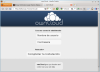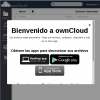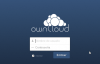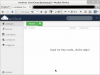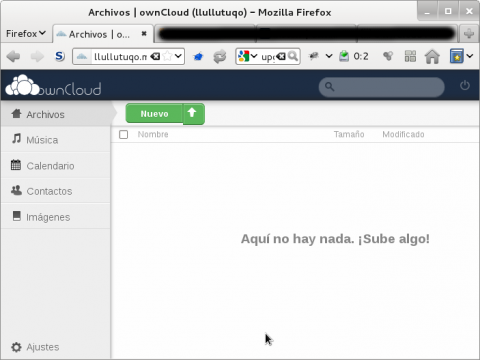
1. Introducción
Como han de saber, recientemente ha sido liberada la versión 4.0.2 de ownCloud. En este post veremos la forma en como actualizar nuestra instancia de ownCloud hacia la versión 4.0.2, Requisitos:
- Tener instalado y funcionando alguna versión de ownCloud en nuestro servidor.
- Descargar la versión actual de ownCloud, puedes descargar la versión 4.0.2 desde aquí.
- Hacer un backup de tu servidor, esta es una regla para cualquier cosa...... HAZZZ UN BACKUPPPP!!!!!.
- Te recomiendo ver primero la sección 4.0.2 de este tutorial, para que veas si debes realizar algún cambio antes de realizar la actualización.
2. Reemplazando archivos
2.1. Descomprimir ownCloud
Primero debemos descomprimir el archivo owncloud-4.0.2.tar.bz2 , puedes utilizar el descompresor que desees , en mi caso usaré fileroller que es el predeterminado en entornos gnome.
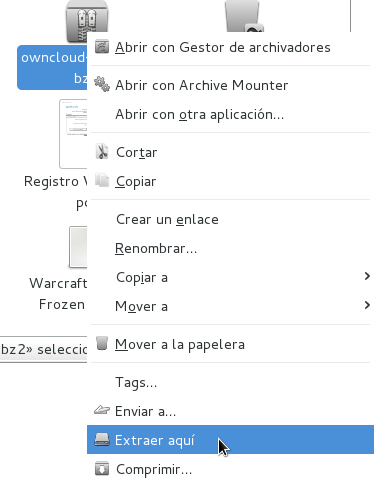
Finalmente se creará una nueva carpeta llamada owncloud que contiene todos los archivos para hacer funcionar nuestro owncloud
2.1. Subir los archivos al servidor
Ahora tendremos que subir los archivos al servidor, puedes utilizar ssh, ftp, etc según la clase de cuenta que tu proveedor de hosting te ha asignado para que puedas modificar los archivos en tu cuenta. En mi caso el acceso se hace mediante FTP, y a decir verdad, es el más común en los proveedores de servicios. Entonces ahora reemplazaremos los archivos de nuestra instancia de owncloud actualmente en el servidor por los archivos de la versión 4 que previamente hemos descomprimido. Para esta tarea podemos usar cualquier cliente FTP, en mi caso utilizo el filezilla:
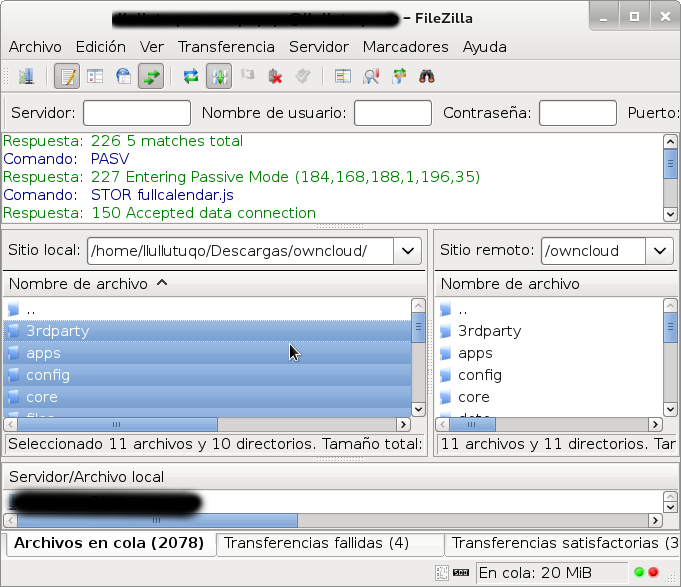
Hay que tener en cuenta 2 cosas muy importantes al momento de reemplazar:
- La carpeta data, que está en nuestro servidor, es el que contiene todos los archivos y debes asegurarte de que permanezca intacta!.
- Dentro de la carpeta config está el archivo config.php, este archivo es creado al momento de instalar owncloud, si quieres que la actualización funcione de manera correcta debes asegurarte que permanezca intacta al momento de reemplazar los archivos.
3. Reconfigurando ownCloud
3.1 Reconfigurando ownCloud 4
Una vez realizado el reemplazado de archivos por los de la versión 4 en nuestro servidor accedemos a nuestra instancia de owncloud, en mi caso la ruta de mi servidor es:
http://llullutuqo.me/owncloud
Accedemos al sistema como comumente lo hacemos:
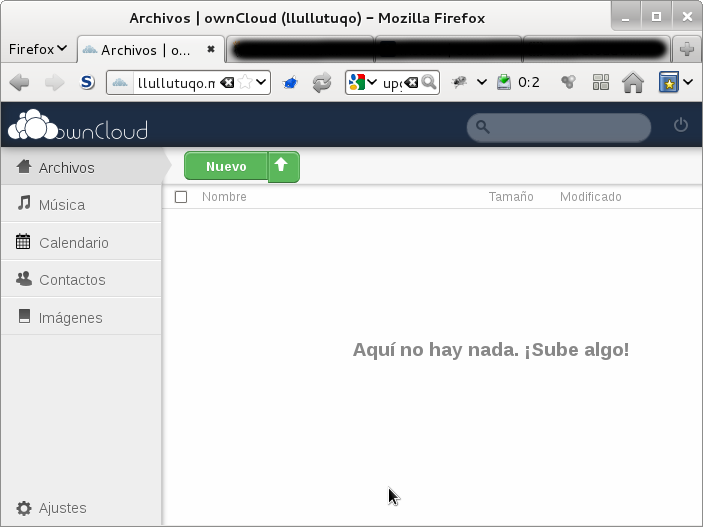
La primera observación es que los archivos de la versión anterior no se actualizan de manera inmediata!!, esto no quiere decir que sea una falla, simplemente debemos esperar algunos minutos antes de que aparescan de nuevo nuestros archivos. Después de esperar 5min aproximadamente, aparecieron mis archivos de nuevo.
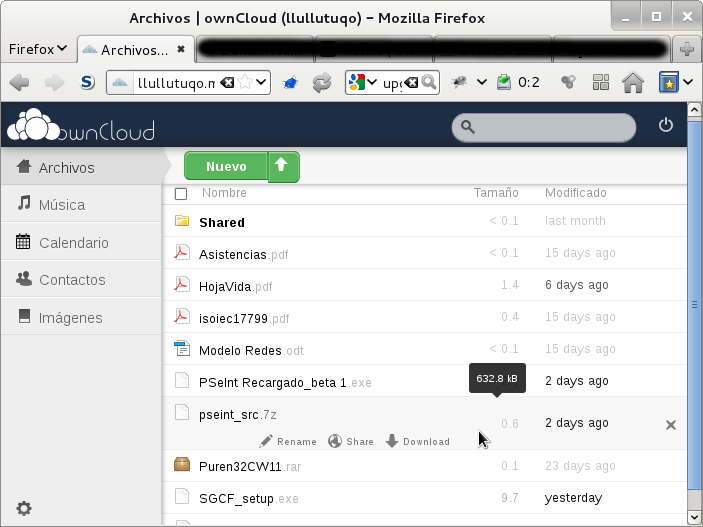
3.2. Instalando o activando aplicaciones
Para instalar o activar aplicaciones(módulos, plugins como quieras llamarlo) simplemente nos dirigimos al ícono inferior izquierdo que tiene forma de ranura(Ajustes), le damos clic y nos aparecerá una lista de opciones, finalmente le damos clic en Aplicaciones y nos aparecerá una lista con todas las aplicaciones disponibles:
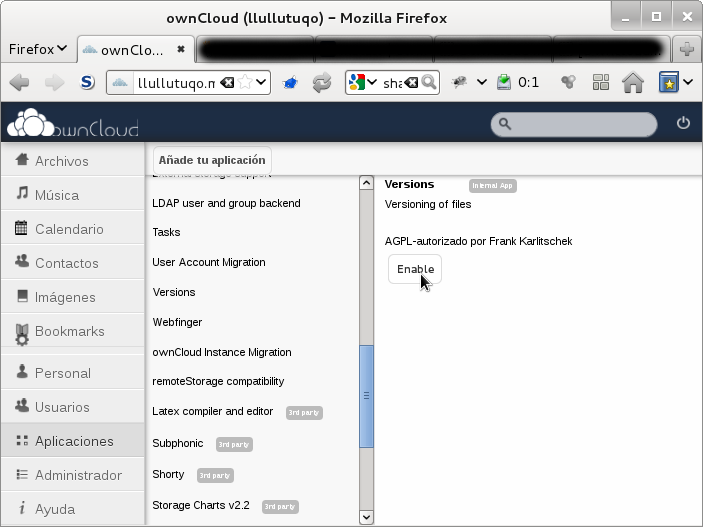
Las aplicaciones instaladas o activadas aparecerán con negrita, para instalar una aplicación simplemente damos clic en ella y damos clic en el botón Enable. Al momento que damos clic en el botón Enable la aplicación se volverá en color negrita indicando que nuestra aplicación ha sido activada.
4. Errores encontrados
4.1. ODF Viewer
Lo primero que hice al actualizar owncloud fue activar el aplicativo ODF Viewer una vez activado empezó a salir el siguiente mensaje:
Warning: Cannot modify header information - headers already sent by (output started at .....owncloud/apps/files_odfviewer/appinfo/app.php:8) in ...owncloud/lib/template.php on line 159
Para solucionar esto debemos editar el archivo apps/files_odfviewer/appinfo/app.php y debemos eliminar la línea en blanco al final del archivo.
4.2. Galería de fotos
La galeria de fotos funciona de manera correcta, el problema está cuando se comparte una galería, cuando se intenta acceder a una galería compartida, con el link que asigna el mismo owncloud, simplemente sale la página en blanco con el texto
5. Impresiones y cambios a simple vista
- Enlaces de archivos compartidos, en owncloud existe la posibilidad de compartir un archivo, esto, genera un enlace que puede ser utilizado para descargar dicho archivo sin necesidad de ingresar a owncloud. Yo utilizo mucho esta funcionalidad ya que suelo subir mis archivos personales a owncloud y de ahi usar el enlace en mi página para que puedan descargar los archivos que yo comparta, debido a este cambio en owncloud he tenido que actualizar todos los enlaces a mis archivos.